6.3.1 计算字段
2025年09月21日
6.3.1 计算字段
在报表中,用户可以自定义字段,通过计算控件获得字段的值。
任务6.7 创建“学生成绩报表”,报表数据源为“学生成绩”,显示“学号”、“姓名”、“课程名称”、“成绩”和“备注”,其中“备注”为计算控件,当成绩为空时,显示“缺考”,成绩小于60时,显示不及格。报表按“学号”升序排序,效果如图6-39所示。
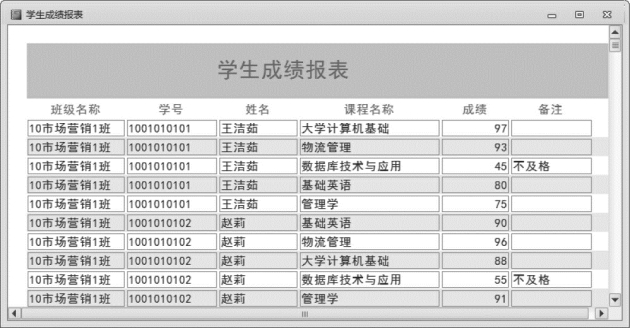
图6-39 设计效果
操作步骤:
(1)单击“创建”选项卡→“创建”组→“空报表”,打开“报表1”的布局视图,并打开“属性表”面板,添加记录源为“学生成绩”查询。
(2)单击“报表设计工具/设计”上下文选项卡→“工具”组→“添加现有字段”,切换为“字段列表”面板,拖动字段“班级名称”、“学号”、“姓名”、“课程名称”和“成绩”到报表主体,在表格右侧添加文本框控件,修改附加标签标题为“备注”,全选控件,选择快捷菜单“布局”→“表格”,适当调整各控件的宽度,效果如图6-40所示。
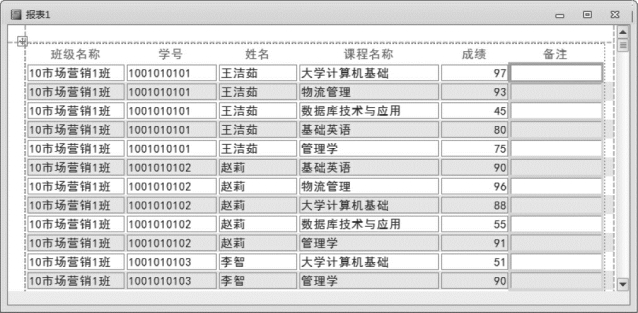
图6-40 报表布局视图
(3)选择“备注”文本框,在“属性表”→“数据”→“控件来源”下拉式组合框中输入“=IIf([成绩]Is Null,"缺考",IIf([成绩]<60,"不及格"))”,或者切换到设计视图,直接在文本框中输入,如图6-41所示。
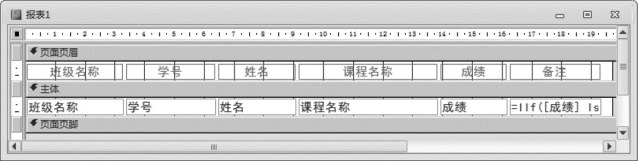
图6-41 输入计算字段的计算公式
(4)设计报表页眉。添加标签控件,输入“学生成绩报表”,并设置相应格式。
(5)切换到“打印预览”视图,查看设计效果,保存为“学生成绩报表”。
